Bạn đang làm việc, học tập hay giải trí và đột nhiên wifi bị mất kết nối? Cảm giác khó chịu này chắc hẳn không còn xa lạ. Kết nối mạng không dây đã trở thành một phần thiết yếu trong cuộc sống hiện đại, phục vụ mọi nhu cầu từ công việc, học tập đến giải trí và liên lạc. Tuy nhiên, sự cố mất kết nối wifi là vấn đề khá phổ biến, gây gián đoạn và ảnh hưởng không nhỏ đến trải nghiệm của người dùng. Bài viết này sẽ đi sâu vào các nguyên nhân thường gặp gây ra tình trạng này và hướng dẫn chi tiết các bước khắc phục hiệu quả, giúp bạn nhanh chóng ổn định lại kết nối mạng của mình.
Tại Sao Wifi Bị Mất Kết Nối Liên Tục? Các Nguyên Nhân Phổ Biến
Có nhiều yếu tố khác nhau có thể dẫn đến việc kết nối wifi của bạn không ổn định hoặc bị ngắt quãng. Việc xác định đúng nguyên nhân là bước đầu tiên để tìm ra giải pháp phù hợp. Dưới đây là những lý do phổ biến nhất:
Vấn đề từ Thiết Bị Phát và Thu Sóng Wifi
- Router (Bộ định tuyến) gặp sự cố: Router là trái tim của mạng không dây. Nếu router bị lỗi phần cứng, phần mềm, quá nóng hoặc đơn giản là đã cũ, nó có thể hoạt động không ổn định và gây mất kết nối.
- Thiết bị kết nối (Điện thoại, Máy tính) bị lỗi: Lỗi phần cứng hoặc phần mềm trên điện thoại, máy tính bảng, laptop của bạn cũng là nguyên nhân phổ biến. Driver card mạng lỗi thời, cài đặt mạng sai hoặc xung đột phần mềm đều có thể ảnh hưởng đến khả năng kết nối wifi.
- Pin yếu trên thiết bị di động: Một số thiết bị di động có cơ chế tiết kiệm năng lượng, tự động tắt hoặc hạn chế kết nối wifi khi pin yếu để kéo dài thời gian sử dụng.
- Kết nối không ổn định do nhiễu sóng: Tín hiệu wifi rất nhạy cảm với môi trường xung quanh. Các vật cản vật lý như tường dày, cửa kim loại, kính cách nhiệt, hoặc sự nhiễu sóng từ các thiết bị điện tử khác (lò vi sóng, điện thoại không dây, loa Bluetooth) có thể làm suy yếu tín hiệu và gây mất kết nối.
 Người dùng cảm thấy khó chịu khi wifi bị mất kết nối đột ngột
Người dùng cảm thấy khó chịu khi wifi bị mất kết nối đột ngột
Sự Cố Liên Quan Đến Mạng Lưới và Đường Truyền Internet
- Mạng bị quá tải: Khi có quá nhiều thiết bị cùng truy cập vào mạng wifi đồng thời, đặc biệt là các hoạt động tiêu tốn nhiều băng thông như streaming video 4K, chơi game online, tải file lớn, router có thể bị quá tải và không xử lý kịp yêu cầu, dẫn đến việc một số thiết bị bị ngắt kết nối.
- Tín hiệu wifi yếu: Khoảng cách quá xa giữa thiết bị và router là nguyên nhân hàng đầu gây tín hiệu yếu. Ngoài ra, vị trí đặt router không tối ưu (góc khuất, gần vật cản) hoặc bản thân router có công suất phát sóng yếu cũng làm giảm chất lượng tín hiệu.
- Mất kết nối Internet từ nhà cung cấp: Đôi khi, vấn đề không nằm ở mạng wifi nội bộ của bạn mà do đường truyền Internet từ nhà cung cấp dịch vụ (ISP) gặp sự cố (đứt cáp, lỗi hạ tầng). Khi đó, dù vẫn kết nối được wifi nhưng bạn sẽ không thể truy cập Internet.
- Lỗi DNS (Domain Name System): DNS đóng vai trò như “danh bạ” của Internet, giúp dịch tên miền (ví dụ:
google.com) thành địa chỉ IP. Nếu máy chủ DNS bạn đang sử dụng gặp lỗi hoặc cấu hình DNS trên router/thiết bị sai, bạn sẽ không thể truy cập vào các trang web, gây cảm giác như mất kết nối.
Vấn Đề Bảo Mật Mạng Không Dây
- Nhập sai mật khẩu wifi: Đây là lỗi cơ bản nhưng thường gặp. Hãy chắc chắn bạn đã nhập chính xác mật khẩu, bao gồm cả chữ hoa, chữ thường và ký tự đặc biệt.
- Mật khẩu wifi đã bị thay đổi: Nếu ai đó (người quản trị mạng hoặc người khác có quyền truy cập) đã thay đổi mật khẩu wifi mà bạn không biết, bạn sẽ không thể kết nối lại.
- Thiết bị bị chặn truy cập: Một số router cho phép cấu hình danh sách các thiết bị được phép hoặc bị chặn kết nối (MAC Filtering). Nếu địa chỉ MAC của thiết bị bạn nằm trong danh sách chặn, bạn sẽ không thể kết nối vào mạng wifi đó.
 Sơ đồ minh họa các nguyên nhân phổ biến khiến wifi bị ngắt kết nối
Sơ đồ minh họa các nguyên nhân phổ biến khiến wifi bị ngắt kết nối
Hướng Dẫn Khắc Phục Tình Trạng Wifi Bị Mất Kết Nối
Khi gặp phải sự cố wifi bị mất kết nối, đừng quá lo lắng. Hãy thử thực hiện tuần tự các bước kiểm tra và khắc phục sau đây:
Kiểm Tra Các Yếu Tố Kết Nối Cơ Bản
- Kiểm tra trạng thái Router/Modem: Quan sát các đèn tín hiệu trên router và modem. Đảm bảo đèn nguồn (Power), đèn wifi (WLAN/Wireless), và đèn Internet (WAN/Globe) đều sáng ổn định theo trạng thái hoạt động bình thường (tham khảo sách hướng dẫn của thiết bị).
- Kiểm tra thiết bị kết nối: Đảm bảo chế độ wifi trên điện thoại, laptop của bạn đang được bật. Thử tắt và bật lại chế độ wifi trên thiết bị.
- Kiểm tra cáp mạng: Nếu bạn kết nối máy tính với router qua cáp Ethernet, hãy kiểm tra xem đầu cắm cáp có chắc chắn không, dây cáp có bị đứt, gãy hay hư hỏng không. Thử đổi cổng LAN trên router.
Khởi Động Lại Thiết Bị Mạng và Thiết Bị Kết Nối
Đây là giải pháp đơn giản nhưng thường rất hiệu quả để xử lý các lỗi tạm thời:
- Khởi động lại Router và Modem: Rút nguồn điện của cả router và modem. Chờ khoảng 30-60 giây để các thiết bị xả hết điện tích và xóa bộ nhớ tạm. Sau đó, cắm nguồn lại cho modem trước, đợi modem khởi động hoàn toàn (các đèn tín hiệu ổn định) rồi mới cắm nguồn cho router.
- Khởi động lại thiết bị của bạn: Restart lại điện thoại, máy tính bảng hoặc laptop đang gặp sự cố kết nối wifi.
Cập Nhật Phần Mềm Hệ Thống
Phần mềm lỗi thời cũng có thể gây ra các vấn đề về kết nối:
- Cập nhật Firmware cho Router: Truy cập vào trang quản trị của router (thường là địa chỉ IP như
192.168.0.1hoặc192.168.1.1) và kiểm tra xem có phiên bản firmware (phần sụn) mới nào không. Việc cập nhật firmware có thể sửa lỗi và cải thiện hiệu suất hoạt động của router. - Cập nhật Driver Card mạng và Hệ điều hành: Đảm bảo driver card mạng không dây trên máy tính của bạn là phiên bản mới nhất. Đồng thời, cập nhật hệ điều hành (Windows, macOS, Android, iOS) lên phiên bản mới nhất cũng giúp khắc phục các lỗi tương thích.
Tối Ưu Kênh Phát Sóng Wifi (Channel)
Mạng wifi của hàng xóm có thể gây nhiễu sóng cho mạng của bạn nếu cùng sử dụng một kênh (channel):
- Phân tích kênh Wifi: Sử dụng các ứng dụng phân tích wifi trên điện thoại hoặc máy tính (ví dụ: Wifi Analyzer cho Android, inSSIDer cho Windows) để xem các mạng wifi xung quanh đang sử dụng kênh nào và kênh nào đang thông thoáng nhất.
- Thay đổi kênh Wifi: Đăng nhập vào trang quản trị router, tìm đến mục cài đặt Wireless (Không dây) và thử chuyển sang một kênh khác ít bị nhiễu hơn (thường là kênh 1, 6, hoặc 11 cho băng tần 2.4GHz). Đối với băng tần 5GHz, việc chọn kênh thường ít quan trọng hơn do có nhiều kênh hơn và ít bị nhiễu hơn.
Rà Soát Cài Đặt Bảo Mật
- Kiểm tra lại mật khẩu Wifi: Đảm bảo bạn nhập đúng mật khẩu. Nếu không chắc, hãy thử truy cập trang quản trị router để xem hoặc đặt lại mật khẩu.
- Kiểm tra danh sách thiết bị bị chặn: Trong trang quản trị router, tìm mục MAC Filtering (Lọc địa chỉ MAC) hoặc Access Control (Kiểm soát truy cập) để kiểm tra xem địa chỉ MAC của thiết bị bạn có vô tình bị chặn hay không.
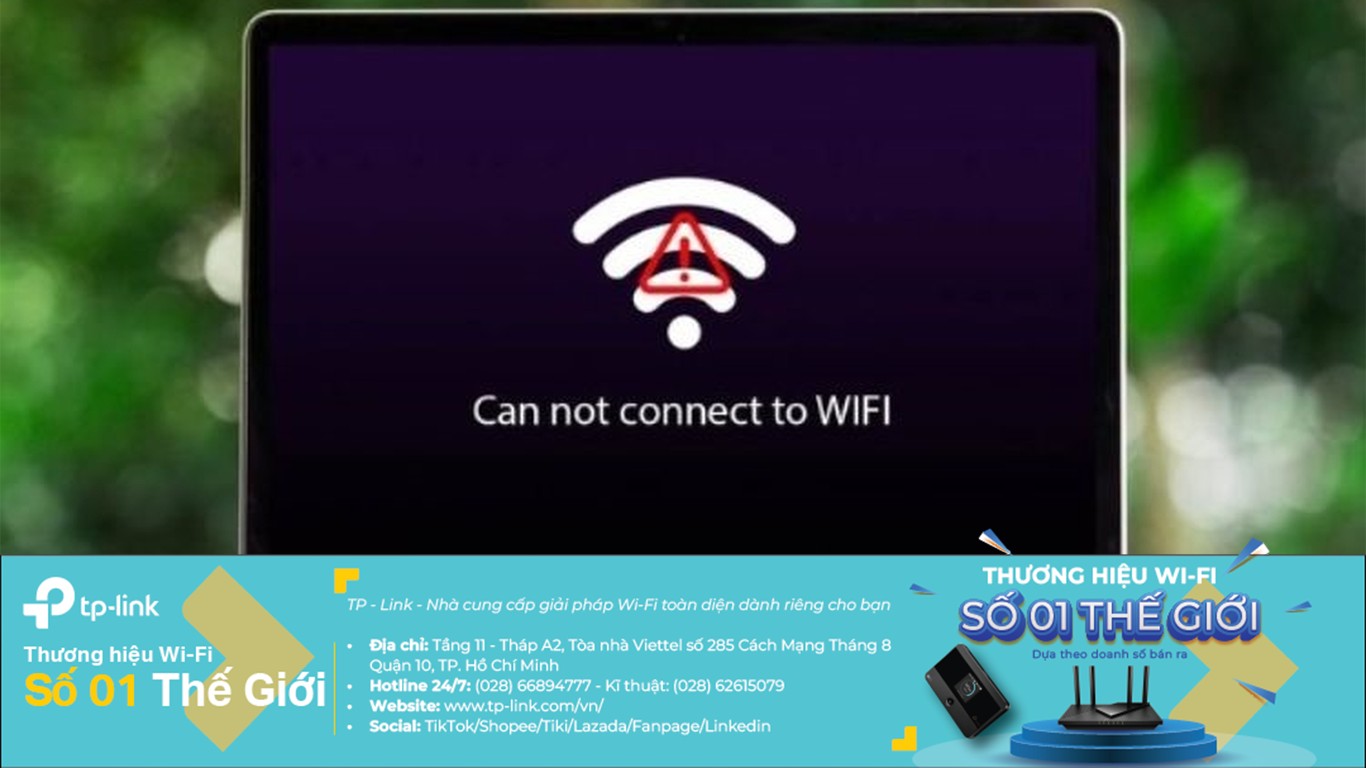 Các bước kiểm tra và sửa lỗi wifi bị mất kết nối tại nhà
Các bước kiểm tra và sửa lỗi wifi bị mất kết nối tại nhà
Liên Hệ Nhà Cung Cấp Dịch Vụ Internet (ISP)
- Gọi hỗ trợ kỹ thuật: Nếu đã thử tất cả các bước trên mà tình trạng wifi bị mất kết nối vẫn tiếp diễn, vấn đề có thể nằm ở đường truyền hoặc thiết bị của nhà mạng. Hãy liên hệ với tổng đài hỗ trợ kỹ thuật của nhà cung cấp dịch vụ internet (Viettel, VNPT, FPT,…) để họ kiểm tra và hỗ trợ xử lý từ phía họ.
Giải Đáp Các Câu Hỏi Thường Gặp (FAQ)
1. Tại sao wifi nhà tôi lại bị mất kết nối thường xuyên?
Có nhiều nguyên nhân tiềm ẩn, bao gồm:
- Router đã cũ, lỗi thời hoặc bị lỗi phần cứng/phần mềm.
- Tín hiệu wifi yếu do khoảng cách xa, vật cản hoặc vị trí đặt router không tối ưu.
- Nhiễu sóng từ các thiết bị điện tử khác hoặc mạng wifi hàng xóm.
- Mạng bị quá tải do nhiều thiết bị sử dụng cùng lúc.
- Sự cố từ đường truyền internet của nhà cung cấp.
- Lỗi cấu hình DNS hoặc cài đặt mạng trên router/thiết bị.
2. Làm thế nào để khắc phục dứt điểm tình trạng wifi hay bị mất kết nối?
- Hãy thử lần lượt các giải pháp đã nêu trong bài viết: khởi động lại thiết bị, kiểm tra cáp, cập nhật phần mềm, đổi kênh wifi, kiểm tra cài đặt bảo mật.
- Đảm bảo router được đặt ở vị trí trung tâm, thông thoáng, tránh xa vật cản và nguồn gây nhiễu.
- Nếu router đã quá cũ (trên 3-5 năm), hãy cân nhắc nâng cấp lên một router mới hỗ trợ các chuẩn wifi hiện đại hơn (Wi-Fi 5, Wi-Fi 6) để cải thiện hiệu suất và độ ổn định.
- Liên hệ ISP nếu nghi ngờ vấn đề từ đường truyền.
3. Làm sao để tăng cường tín hiệu wifi trong nhà?
- Đặt router ở vị trí trung tâm, trên cao và thoáng đãng. Tránh đặt trong tủ kín, góc tường, gần các vật kim loại lớn hoặc thiết bị điện tử gây nhiễu.
- Điều chỉnh hướng ăng-ten của router (nếu có) để tối ưu vùng phủ sóng.
- Sử dụng thiết bị mở rộng sóng wifi (Repeater/Extender) hoặc hệ thống Mesh Wifi để tăng cường tín hiệu đến các khu vực sóng yếu hoặc “điểm chết” trong nhà.
4. Wifi bị mất kết nối có gây hại gì cho thiết bị không?
Việc mất kết nối wifi thường không trực tiếp gây hại phần cứng cho thiết bị của bạn. Tuy nhiên, nó gây ra sự gián đoạn rất khó chịu:
- Bạn không thể truy cập internet, làm gián đoạn công việc, học tập, giải trí.
- Các tiến trình tải xuống, tải lên hoặc đồng bộ dữ liệu có thể bị lỗi hoặc mất dữ liệu.
- Trong một số trường hợp hiếm gặp, việc kết nối/ngắt kết nối liên tục có thể gây ra lỗi phần mềm tạm thời trên thiết bị.
5. Tình trạng wifi mất kết nối có nguy hiểm không?
Bản thân việc mất kết nối wifi không gây nguy hiểm về mặt an ninh hay sức khỏe. Tuy nhiên, nếu sự cố xảy ra thường xuyên và ảnh hưởng nghiêm trọng đến nhu cầu sử dụng, bạn nên tích cực tìm cách khắc phục theo các hướng dẫn trên hoặc nhờ đến sự trợ giúp từ kỹ thuật viên hoặc ISP.
Kết Luận
Tình trạng wifi bị mất kết nối có thể xuất phát từ nhiều nguyên nhân khác nhau, từ lỗi thiết bị, vấn đề mạng lưới, nhiễu sóng cho đến cài đặt bảo mật. Bằng cách hiểu rõ các nguyên nhân phổ biến và thực hiện các bước khắc phục một cách có hệ thống như đã trình bày, bạn hoàn toàn có thể tự mình xử lý phần lớn các sự cố này.
Hãy kiên nhẫn thử từng giải pháp, bắt đầu từ những bước đơn giản nhất như khởi động lại thiết bị. Nếu vấn đề phức tạp hơn, đừng ngần ngại kiểm tra các cài đặt nâng cao hơn hoặc liên hệ với nhà cung cấp dịch vụ internet để nhận được sự hỗ trợ chuyên nghiệp. Hy vọng bài viết này cung cấp những thông tin hữu ích giúp bạn duy trì kết nối mạng không dây ổn định và hiệu quả.